ペアレンタルコントロール
ペアレンタルコントロール機能では、ペアレンタルコントロールを設定できます。この機能には、子どもを保護するためと、デバイスおよびサービスの使用に対する制限を設定するために有用な、保護者向けの自動化ツールが用意されています。この機能の目的は、子供や青少年が不適切または有害なコンテンツのページにアクセスしないようにすることにあります。
[ペアレンタルコントロール]セクションでは、対象ユーザーに対して適切でない内容を掲載していると考えられるWebページをブロックします。さらに、事前に定義された40以上のカテゴリと140以上のサブカテゴリへのアクセスを禁止できます。
特定のユーザーアカウントに対してペアレンタルコントロールを有効にするには、次の手順に従います。
1.ESET Smart Security Premiumでは、既定でペアレンタルコントロールが無効になっています。ペアレンタルコントロールを有効化するには2つの方法があります。
•プログラムのメインウィンドウから、設定 > セキュリティツール > ペアレンタルコントロールで![]() をクリックし、ペアレンタルコントロールの状態を[有効]に変更します。
をクリックし、ペアレンタルコントロールの状態を[有効]に変更します。
•F5キーを押して詳細設定ツリーにアクセスし、Webとメール > Parental Controlを選択して、Parental Control有効にするの横のスライダーバーをチェックします。
2.メインプログラムウィンドウから、設定 >セキュリティツール>ペアレンタルコントロールをクリックします。[ペアレンタルコントロール]の横に[有効]が表示されますが、矢印記号をクリックした後に、次のウィンドウで[子アカウントを保護]または[親アカウント]をクリックし、目的のアカウントに対してペアレンタルコントロールを設定する必要があります。次のウィンドウに年齢を入力すると、アクセスレベルおよび推奨の適正年齢のWebページが決まります。これで、指定されたアカウントでのペアレンタルコントロールが有効になります。アカウント名の下の[ブロックされたコンテンツと設定]をクリックし、[カテゴリ]タブで、許可またはブロックする分類をカスタマイズします。分類に一致しないカスタムWebページを許可またはブロックするには、[例外]タブをクリックします。
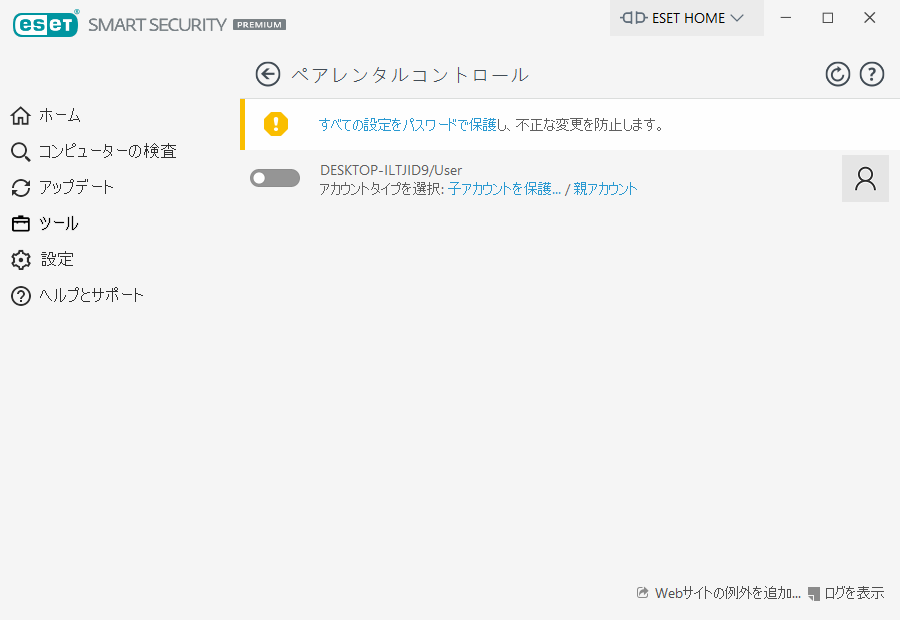
ESET Smart Security Premiumの製品のメインウィンドウの[設定]ペインにある[セキュリティツール] > [ペアレンタルコントロール]をクリックするとメインウィンドウが表示されます。
Windowsユーザーアカウント
既存のアカウントのロールを作成した場合は、ここに表示されます。スライダー![]() をクリックすると、ペアレンタルコントロールの横の緑のチェックマーク
をクリックすると、ペアレンタルコントロールの横の緑のチェックマーク![]() が表示されます。アクティブなアカウントで、[ブロックされたコンテンツと設定]をクリックすると、 このアカウントのWebページの許可された分類の一覧と、ブロックまたは許可されたWebページの一覧が表示されます。
が表示されます。アクティブなアカウントで、[ブロックされたコンテンツと設定]をクリックすると、 このアカウントのWebページの許可された分類の一覧と、ブロックまたは許可されたWebページの一覧が表示されます。
新しいアカウント(たとえば、子供用のアカウント)を作成するには、次に示すWindows 7またはWindows Vista用の手順を使用します。 1.(デスクトップの左下にある)[スタート]ボタン、[コントロールパネル]、[ユーザーアカウント]の順にクリックして、[ユーザーアカウント]を開きます。 2.[ユーザーアカウントの管理]をクリックします。管理者パスワードまたは確認を求められたら、パスワードを入力するか確認します。 3.新規アカウントの作成をクリックします。 4.ユーザーアカウントに付ける名前を入力し、アカウントの種類をクリックして、[アカウントの作成]をクリックします。 5.ESET Smart Security Premiumのメインプログラムウィンドウから再度[設定] > [セキュリティツール] > [ペアレンタルコントロール]をクリックしてペアレンタルコントロールペインをもう一度開き、矢印記号をクリックします。 |
このウィンドウの下部には、次が含まれます。
Webサイトの例外を追加... - 特定のWebサイトは、個別にそれぞれのペアレンタルアカウントの設定に従って許可またはブロックすることができます。
ログを表示 - ペアレンタルコントロールアクティビティの詳細ログを表示します。(ブロックされたページ、アカウント、ページがブロックされた理由、カテゴリなど) 選択した基準に基づいて、![]() [フィルタ...]をクリックしてこのログのフィルタを行うこともできます。
[フィルタ...]をクリックしてこのログのフィルタを行うこともできます。
ペアレンタルコントロール
ペアレンタルコントロールを無効にした後、ペアレンタルコントロールを無効にするウィンドウが表示されます。ここでは、保護が無効になる間隔を設定できます。その後、このオプションは[停止中]または[永久に無効にする]に変わります。
ESET Smart Security Premium内の設定をパスワードで保護することが重要です。このパスワードは、[アクセス設定]セクションで設定できます。パスワードを設定しないと - [すべての設定ををパスワードで保護し、未承認の変更を予防する]という警告が表示されます。[ペアレンタルコントロール]で設定された制限は、標準ユーザーアカウントにのみ影響します。管理者はすべての制限を無視できるため、影響を受けません。
ペアレンタルコントロールが正しく機能するには、アプリケーションプロトコル コンテンツ フィルタリング、HTTPプロトコルのチェック、およびファイアウォールを有効する必要があります。これらの機能はすべて、既定で有効になっています。 |
